Historisierung aktivieren und verwenden
Gültig für: viflow 8 | Artikel: 1548975 | Aktualisiert am 12.12.2024
Zusammen mit dem ››› Prozessfreigabe-Workflow bietet viflow viele Möglichkeiten, um Änderungen im Prozessmodell dokumentieren und bearbeiten (auch nachträglich) zu können.
Grundsätzlich können Sie die Historisierung Ihres Prozessmodells folgendermaßen gestalten:
-
Manuelle Historisierung
Sie legen selbst fest, wann und nach welchen Änderungen ein Historieneintrag erfolgen soll. -
Automatische Historisierung
Nach dem Speichern des Prozessmodells wird automatisch das Historienfenster geöffnet, in dem die Änderungen dokumentiert werden müssen. -
Automatische Historisierung mit Prozessfreigabe-Workflow
Die Vorgehensweise entspricht der Automatischen Historisierung. Zusätzlich unterstützt Sie das Programm vom Start des Workflows ("In Bearbeitung") bis zur Freigabe des Prozesses.
Historienfenster öffnen
Klicken Sie im Register Ansicht auf die Schaltfläche Historie, wird das Fenster Prozessmodellhistorie geöffnet und das Register Historie angezeigt.

Register "Historie"
Dieses Register wird angezeigt, wenn das Fenster Prozessmodellhistorie geöffnet und aktiv ist.
In der Standardansicht werden die Historieneinträge des gesamten Prozessmodells angezeigt. Wenn Sie Auswahl in der Gruppe Ansicht aktivieren, werden nur die Historieneinträge eines in einem Fenster markierten viflow-Objekts mit den verschiedenen Modellversionen angezeigt.
In der Gruppe Modellversion finden Sie die Schaltflächen für das Bearbeiten, Neu Erstellen und Entfernen von Historieneinträgen.
Fenster "Prozessmodellhistorie" / "Historie"
In diesem Fenster werden alle wichtigen Details der Historieneinträge zusammengefasst.
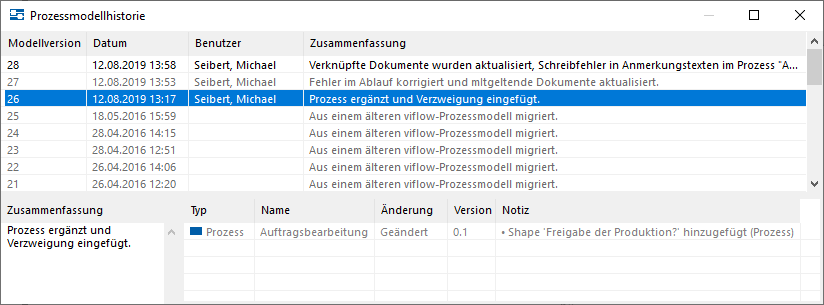
Feld |
Bedeutung/Hinweis |
Modellversion |
Die Modellversion wird automatisch hochgezählt und kann nicht geändert werden. |
Datum |
Datum der Änderung |
Benutzer |
Angemeldeter Benutzer, der die Änderung durchgeführt hat. Der Name wird automatisch aus dem System übernommen. |
Zusammenfassung |
Tragen Sie hier die durchgeführten Änderungen ein. |
Typ |
Der Typ des geänderten Objekts, z.B. "Prozess". |
Name |
Der Name des geänderten Objekts. |
Änderung |
Der Änderungstyp wird automatisch eingetragen (z.B. "geändert" oder "in den Papierkorb verschoben"). |
Version |
Objekt-Versionsnummer, wird automatisch hochgezählt und beginnt mit der unter Datei – Optionen – Aktuelles Prozessmodell – Initiale Objektnummer eingetragenen. Das Format der Objektnummer ist frei wählbar, Standard ist "0.1". |
Notiz |
Wird bei automatischer Historisierung abhängig von der durchgeführten Aktion direkt gefüllt und kann nachträglich bearbeitet werden (z.B. "Shape 'Freigabe der Produktion?' gelöscht (Prozess)") |
Ändern eines Historieneintrags
- Aktivieren sie die Option Bearbeitung aktiviert unter Datei – Optionen – Aktuelles Prozessmodell – Historisierung.
- Klicken Sie im Fenster Prozessmodellhistorie (oder Historie) doppelt auf einen Eintrag in der Liste.
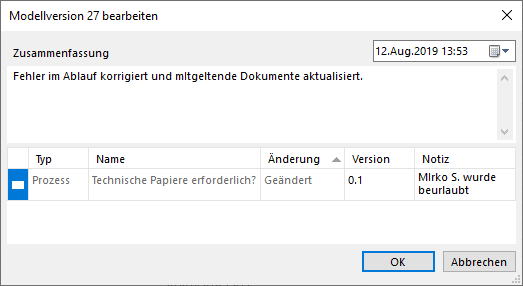 Das Fenster Modellversion XX bearbeiten wird geöffnet.
Das Fenster Modellversion XX bearbeiten wird geöffnet. - Klicken Sie auf die Schaltfläche Bearbeiten und tragen Sie die Änderungen in den Feldern Zusammenfassung, Version, oder Notiz ein.
Die Spalten Typ, Name und Änderung können nicht bearbeitet werden. - Bestätigen Sie mit OK.
Das Fenster wird geschlossen.
Löschen eines Historieneintrags
Es kann nur die gerade aktive Modellversion – oberster Eintrag in der Liste, schwarze Schrift – gelöscht werden. Klicken Sie dazu mit der rechten Maustaste auf den Eintrag und wählen Sie Entfernen aus dem Kontextmenü. Alternativ markieren Sie den Eintrag in der Liste und klicken im Register Historie auf die Schaltfläche Entfernen.